多表格数据汇总可以使用透视表,使用函数,今天office教程网分享一个通过合并计算完成多表格数据汇总方法,合并计算分为两种情况,一种情况是:多个表格类别一致数据不同,另一种情况......
2021-11-25 138 excel合并计算 excel多表格数据汇总求和
Excel中的函数是一些预定义的公式,它可利用一些参数并按照特定的顺序和结构对数据进行复杂的计算。使用函数进行计算可以简化公式的输入过程,并且只需设置函数的必要参数就可以进行正确的计算,所以和使用公式进行计算相比,使用函数占用的空间小,速度快。
一、函数的结构
函数的类型虽然多样,但其结构却大同小异。在输入函数时,以等号开头,然后是函数名、括号、参数、参数分隔符,组成一个完成的函数结构。以函数“=SUM(A1,B2,C3)”为来具体介绍excel2010中函数的结构和插入函数的方法,如下图所示。

图1
二、插入函数
要想利用函数得到计算结果,第一步就是要在单元格中插入函数,其方法有多种,既可以使用对话框来插入,也可以直接输入函数。
1.使用对话框插入
对于一些用户并不熟悉的函数,可通过“插入函数”对话框来插入,从而可根据提示了解该函数的用途,在“函数参数”对话框中根据系统提示设置函数参数,避免出错。
1、单击“插入函数”按钮
打开excel表格,选中要插入函数的单元格,在“公式”选项卡下的“函数库”组中单击“插入函数”按钮,如下图所示。
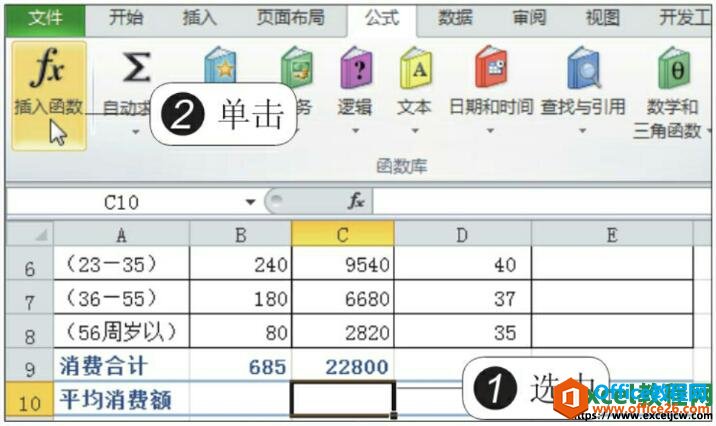
图2
2、选择函数
弹出“插入函数”对话框,在“或选择类别”下拉列表框中选择“统计”选项,在“选择函数”列表框中单击AVERAGE选项,如下图所示。
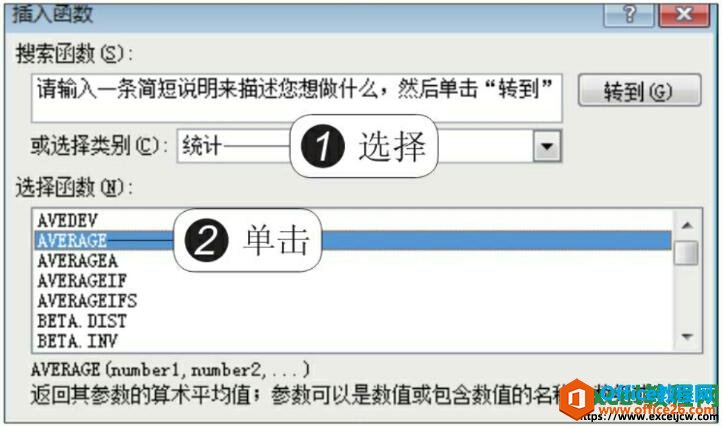
图3
3、设置函数参数
单击“确定”按钮后,弹出“函数参数”对话框,将Number1设置为“C4:C8”,如下图所示。
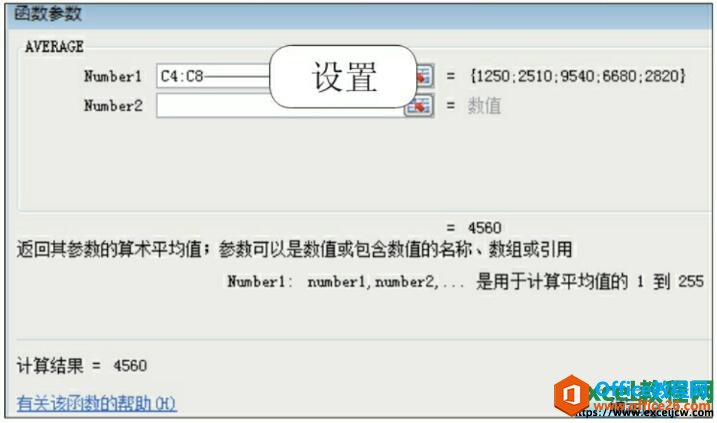
图4
4、显示函数计算结果
单击“确定”按钮后返回工作表,在C10单元格中就显示了该函数计算出的消费额平均值,如下图所示。
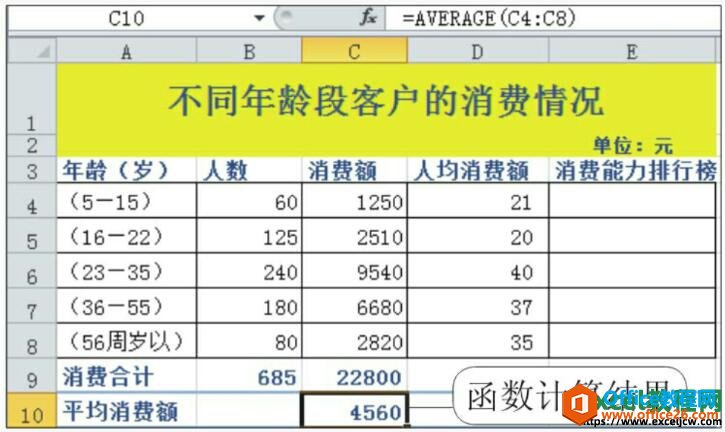
图5
2.直接输入函数
对于较熟悉或常用的函数,用户可直接在单元格中输入函数名,然后根据函数屏幕提示设置对应的参数。
1、输入并选择函数
在E4单元格中输入“=RA”,系统会自动展开函数提示选项,从中单击“RANK”选项,如下图所示。
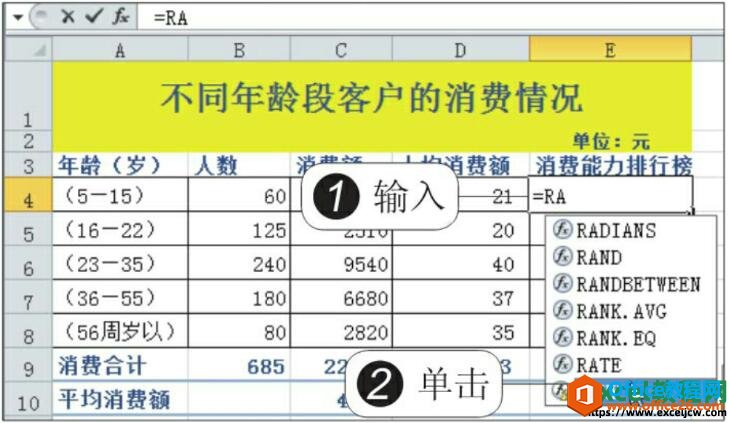
图6
2、显示函数的提示信息
将完整的函数名输入到单元格后,会显示出相应的函数参数提示信息,如下图所示。
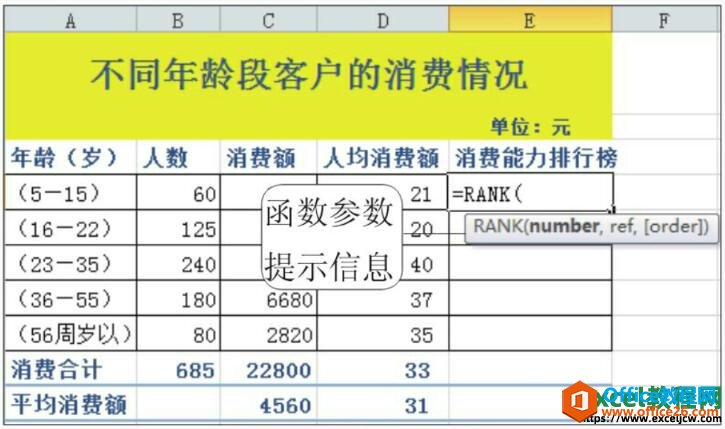
图7
3、显示函数的计算结果
根据参数提示信息输入函数的参数,然后输入“)”,最后按【Enter】键,即可计算出当前单元格的排名情况,向下拖动鼠标复制公式,可计算其他排名,如下图所示。
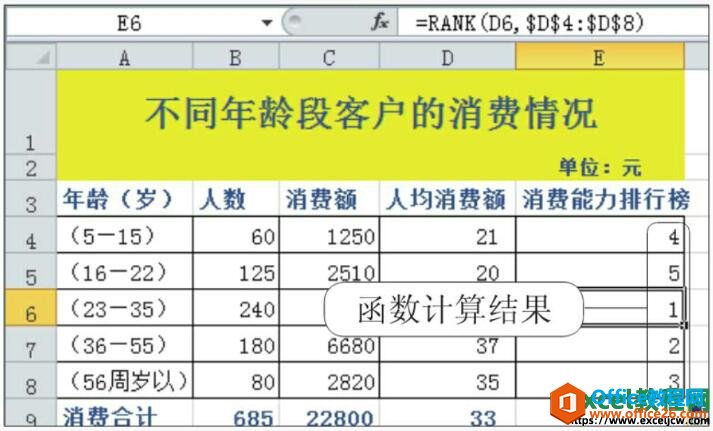
图8
函数是excel中的一个精华内容,熟练掌握excel函数可以节省很多的工作时间,同时也会简化我们的工作,今天我们只是了解了函数组成部分和如何在excel中插入函数,大家可以到我们的Excel函数视频教程在线学习关于函数和公式的知识,而且是免费的哦。
相关文章

多表格数据汇总可以使用透视表,使用函数,今天office教程网分享一个通过合并计算完成多表格数据汇总方法,合并计算分为两种情况,一种情况是:多个表格类别一致数据不同,另一种情况......
2021-11-25 138 excel合并计算 excel多表格数据汇总求和

Excel图表在工作中常用主要有簇状柱形图、堆积柱形图、百分比堆积柱形图等、条形图、折线图、饼图、气泡图、雷达图等,以及多种类型图表的混合使用。不同的图表具有不同的特点,也具有......
2021-11-25 406 excel图表类型

垂直区域|水平区域|混合区域|不连接区域|填充Excel区域|移动Excel区域|拷贝EXCEL区域Excel区域是由多个单元格组成的集合。本文将会从下面的5个知识点来介绍如何使用excel区域。区域......
2021-11-25 465 Excel区域知识

Excel文件选项卡|Excel快速访问工具栏|ExcelRibbon功能区|Excel视图切换|excel行列|Excel状态栏|Excel帮助文档本节将对Excel的工作窗口中的不同组件做简要的介绍。下面逐一介绍每个窗口组件......
2021-11-25 265 Excel工作窗口

隐藏或最小化Ribbon功能区|新建excelRibbon选项卡和组|重命名Ribbon选项卡|添加Excel命令到新建组|重置excelRibbon功能区|设置Excel快速访问工具栏ExcelRibbon功能是微软Excel里最重要的功能组......
2021-11-25 328 Ribbon功能区 Ribbon功能组件